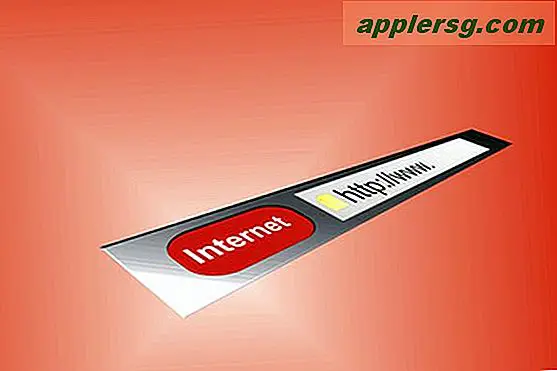Hoe te verwijderen van oude iCloud-back-ups op iPhone en iPad
 Een reservekopie maken van een apparaat naar iCloud wordt ten zeerste aanbevolen, maar soms krijgen gebruikers een nieuwe iPhone of iPad en hebben ze oude back-ups op hun iCloud-account, wat misschien niet veel is en uiteindelijk ruimte inneemt. Ervan uitgaande dat u geen gebruik meer kunt maken van de oude back-ups, kunt u deze eenvoudig verwijderen uit iCloud en zo wat iCloud-ruimte vrijmaken.
Een reservekopie maken van een apparaat naar iCloud wordt ten zeerste aanbevolen, maar soms krijgen gebruikers een nieuwe iPhone of iPad en hebben ze oude back-ups op hun iCloud-account, wat misschien niet veel is en uiteindelijk ruimte inneemt. Ervan uitgaande dat u geen gebruik meer kunt maken van de oude back-ups, kunt u deze eenvoudig verwijderen uit iCloud en zo wat iCloud-ruimte vrijmaken.
Verwijder geen iCloud-back-up die u moet gebruiken, tenzij u van plan bent meteen een nieuwe te maken voor een bepaald apparaat. Nadat u een back-up van een iOS-apparaat van iCloud hebt verwijderd, is deze voorgoed verdwenen en is er geen verwijdering ongedaan.
Hoe toegang te krijgen tot en verwijderen van oude iCloud-back-ups van iOS
Het iCloud-beheerspaneel is toegankelijk vanaf alle iOS-apparaten:
- Open de app "Instellingen" op elke iPhone of iPad die is verbonden met hetzelfde Apple ID-account dat de back-ups bevat die u uit iCloud wilt verwijderen
- Ga naar "Gebruik" en kies onder "iCloud" voor "Beheer opslag"
- Onder de lijst "Back-ups" ziet u alle apparaten waarvan de huidige back-ups zijn opgeslagen in iCloud, inclusief de grootte van elke back-up, tik op de back-up die u uit iCloud wilt verwijderen
- Bevestig dat dit een iCloud-back-up is die u permanent wilt verwijderen en tik vervolgens op "Back-up verwijderen"
- Herhaal dit voor andere oude iCloud-back-ups en oude apparaten zoals nodig, en sluit vervolgens de instellingen af als u klaar bent


Als u om de een of andere reden een actuele back-up verwijdert, misschien om iCloud-ruimte vrij te maken, moet u onmiddellijk een nieuwe handmatige back-up maken naar iCloud van de betreffende iPhone, iPad of iPod touch, anders hebt u geen back-up beschikbaar voor het apparaat. Als u om een of andere reden iCloud niet wilt gebruiken, kunt u altijd een back-up maken van een iOS-apparaat naar iTunes en ook iOS-apparaten beheren die op dezelfde manier tot een back-up van iTunes zijn gemaakt.
Het verwijderen van oude iCloud-back-ups kan een gemakkelijke manier zijn om ruimte vrij te maken van iCloud en iCloud-rommel te verwijderen, met name voor apparaten die niet langer in gebruik zijn, niet langer nodig zijn of niet langer in het bezit zijn. Mac-gebruikers kunnen dezelfde iOS iCloud-back-ups ook rechtstreeks vanuit OS X beheren en verwijderen met het iCloud-systeemvoorkeurpaneel.
Natuurlijk is een andere optie om de oude back-ups te onderhouden en het iCloud-opslagplan eenvoudigweg te upgraden naar een grotere capaciteit. Het 200 GB-abonnement is over het algemeen onze aanbeveling voor gebruikers die meerdere apparaten hebben, omdat het veel opslagcapaciteit biedt voor meerdere complete iCloud-back-ups, gekopieerde bestanden en wat je nog meer wilt opslaan in iCloud.